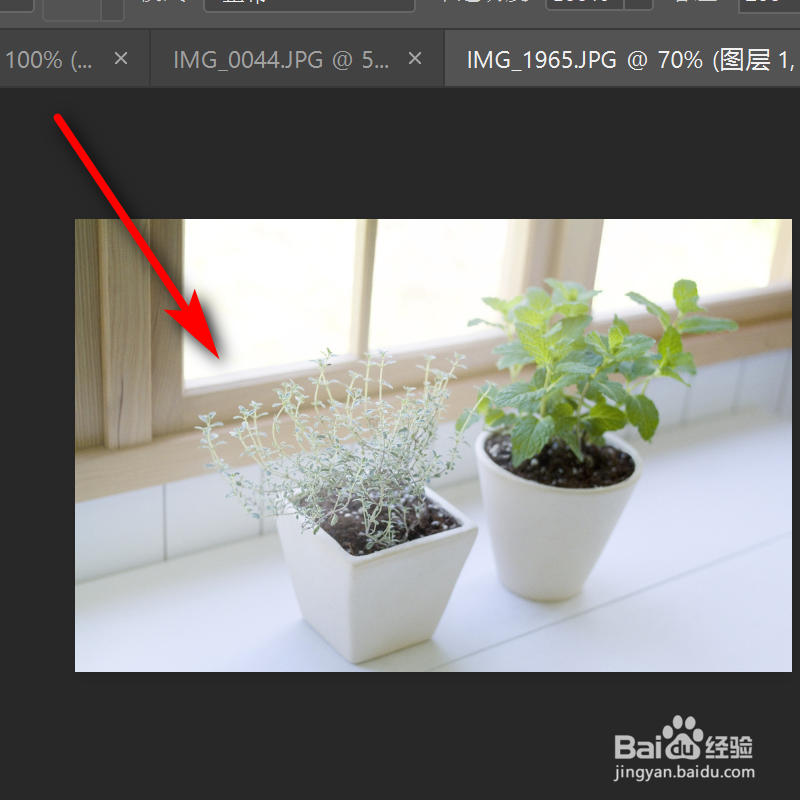1、左侧点击套索工具,选择多边形套索。

2、图片上绘制出一个不规则的多边形。
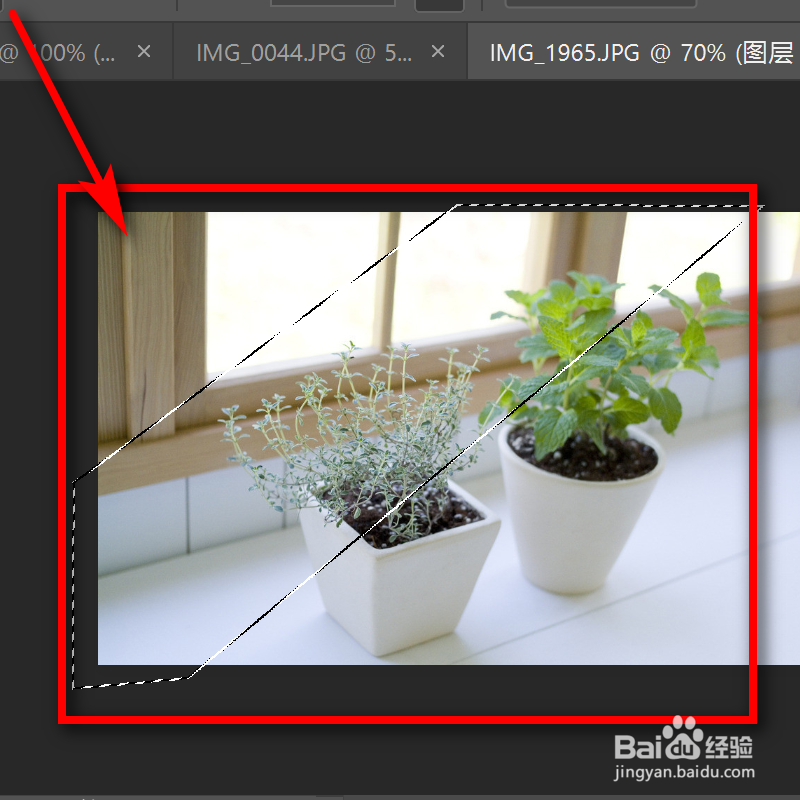
3、光标右击,点击羽化。

4、羽化半径设置为70像素,点击确定。
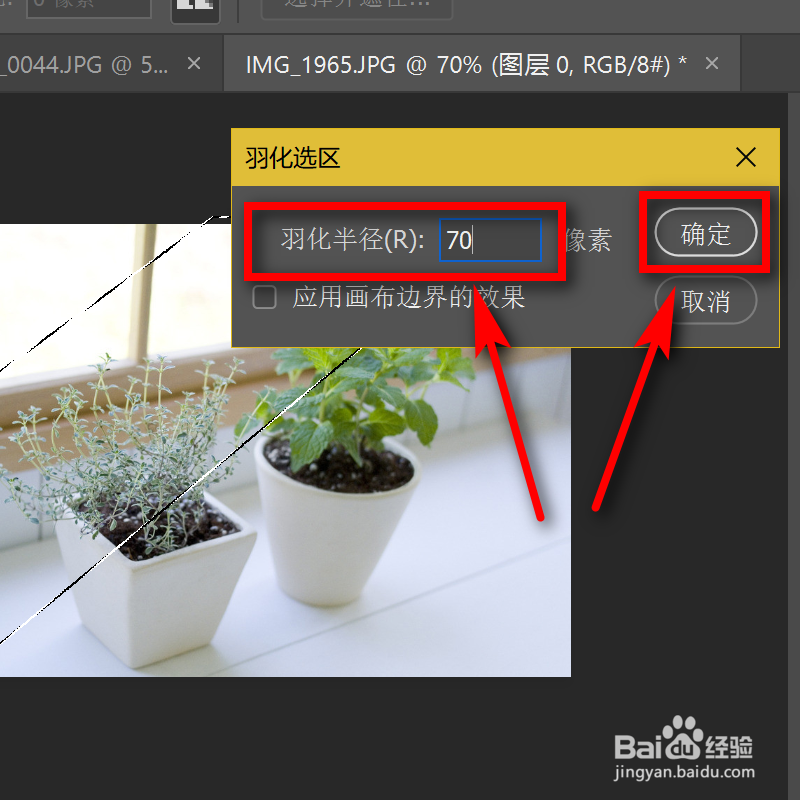
5、在图层处,点击右下角倒数第2个新建图层,点击图层。

6、左侧点击油漆桶工具,颜色设置为白色,对形状进行填充。
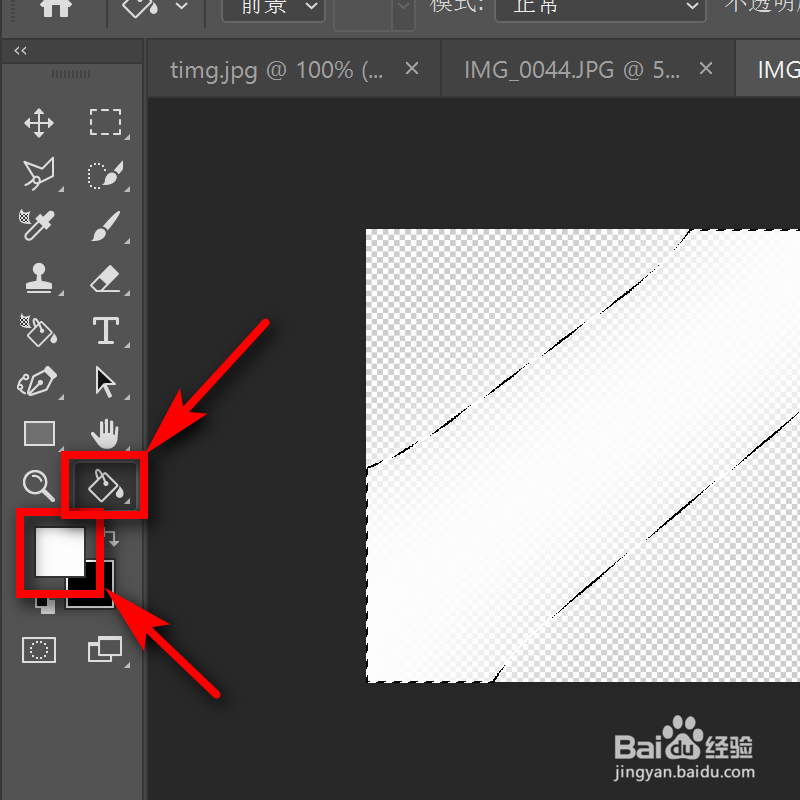
7、图层处点击混合模式。
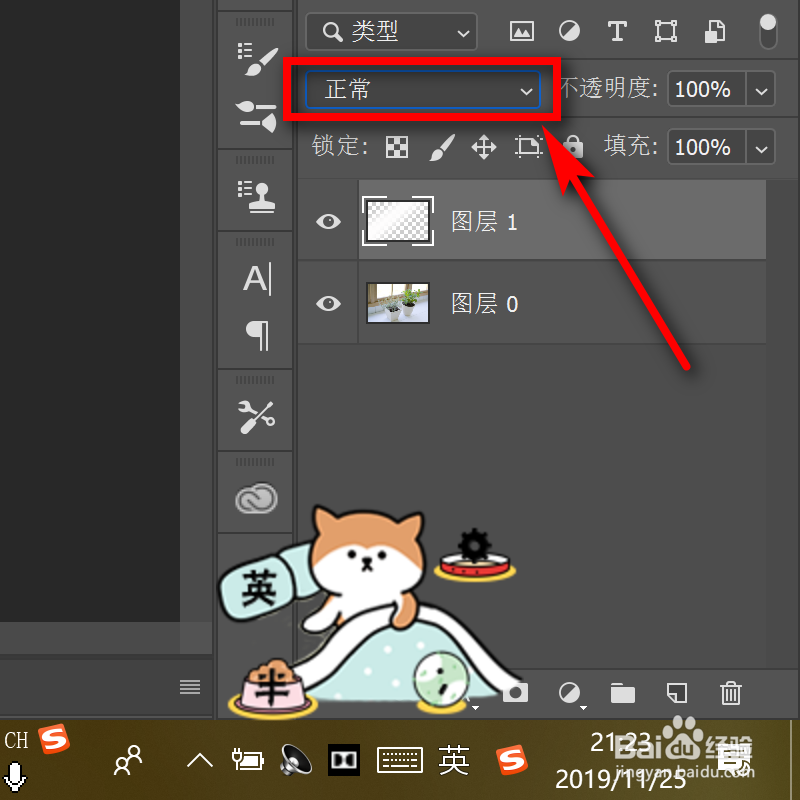
8、选择叠加。

9、右侧适当调整不透明度。

10、ps增强光线效果设置完成。
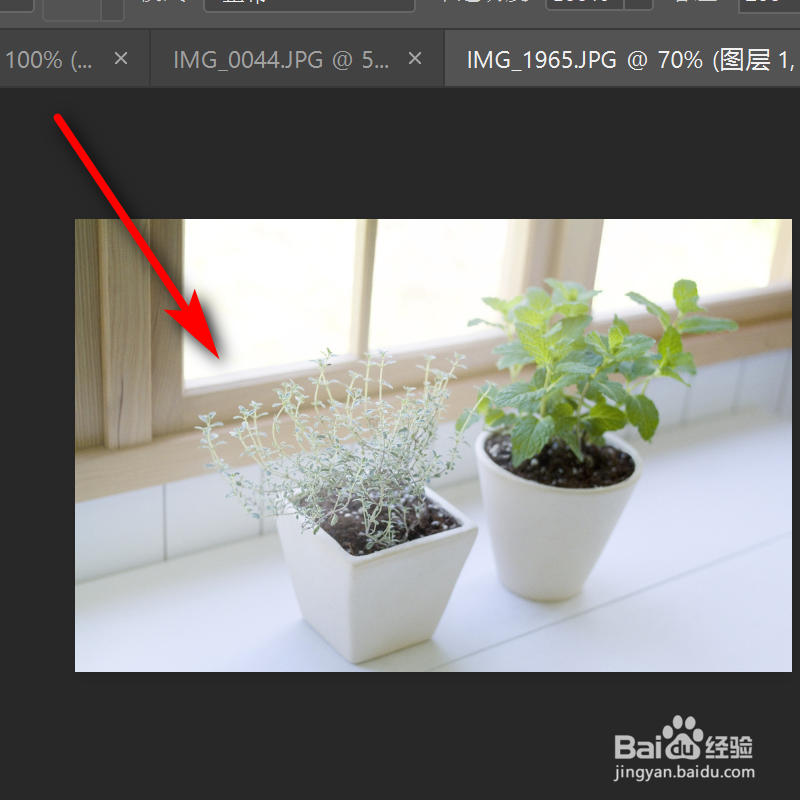
时间:2024-10-13 15:06:49
1、左侧点击套索工具,选择多边形套索。

2、图片上绘制出一个不规则的多边形。
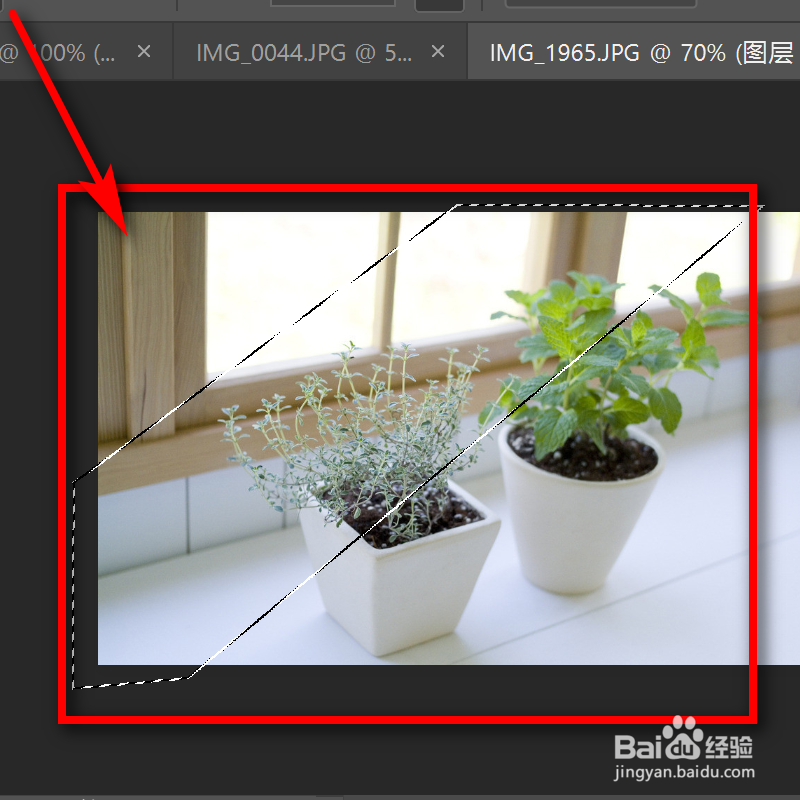
3、光标右击,点击羽化。

4、羽化半径设置为70像素,点击确定。
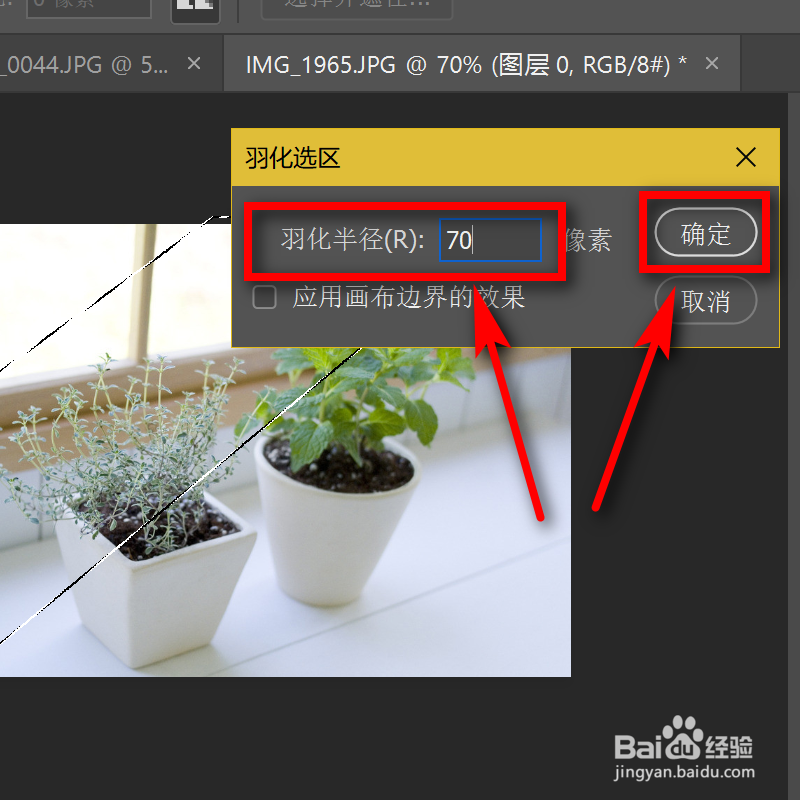
5、在图层处,点击右下角倒数第2个新建图层,点击图层。

6、左侧点击油漆桶工具,颜色设置为白色,对形状进行填充。
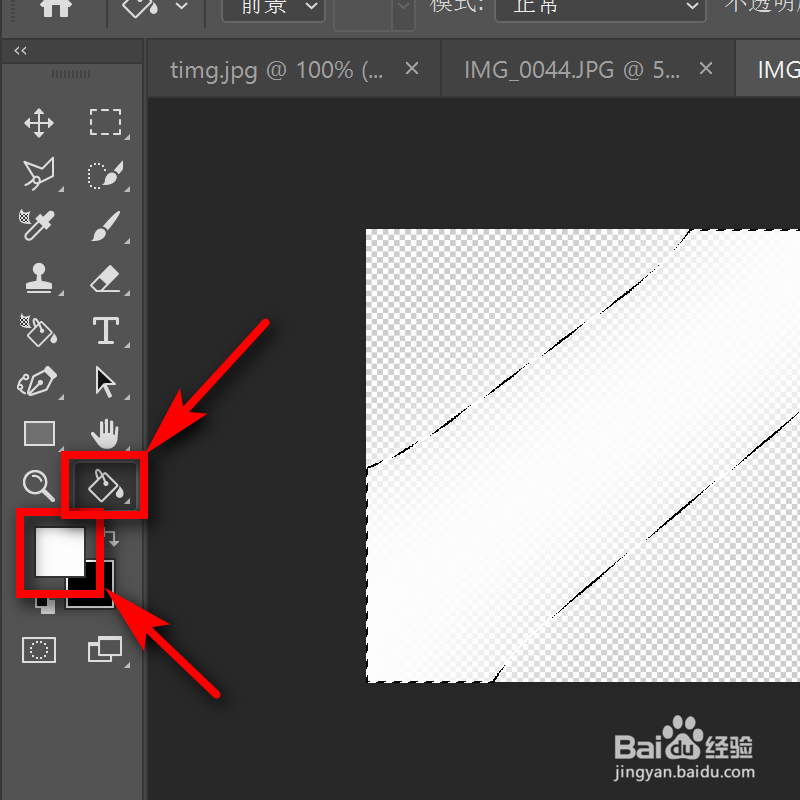
7、图层处点击混合模式。
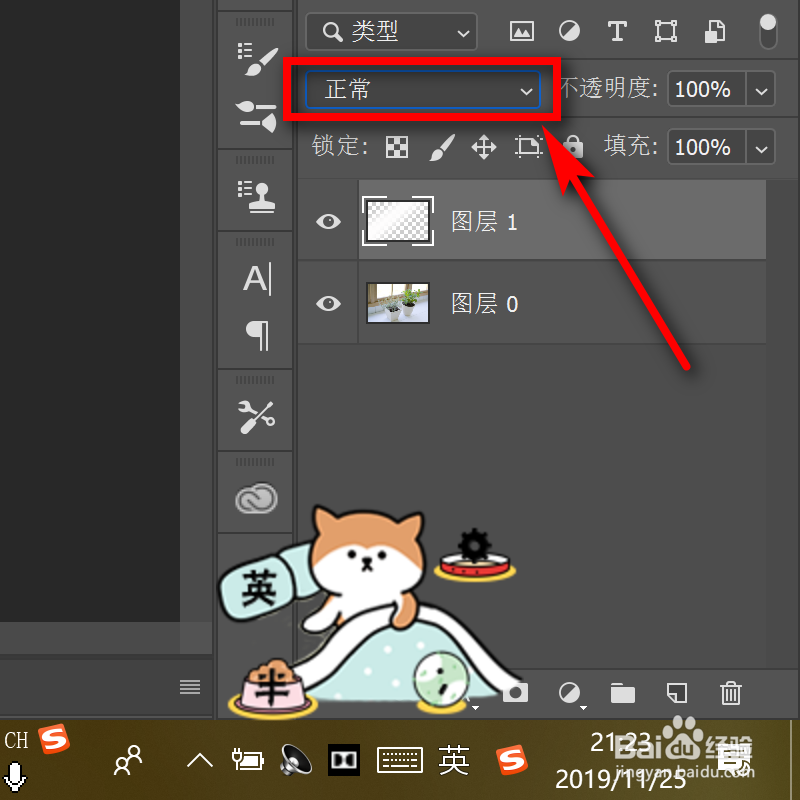
8、选择叠加。

9、右侧适当调整不透明度。

10、ps增强光线效果设置完成。